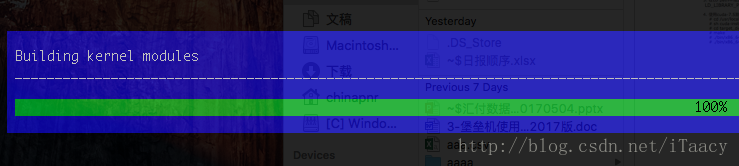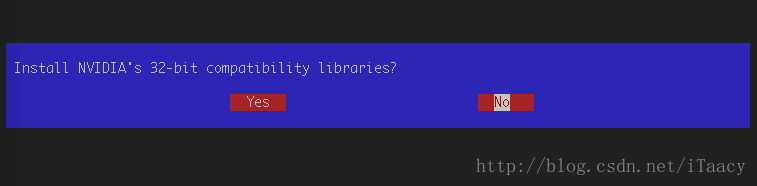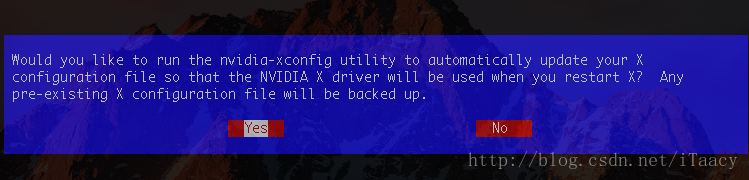https://blog.csdn.net/itaacy/article/details/72628792?utm_source=itdadao&utm_medium=referral
在CentOS7上安装NVIDIA CUDA 并在docker中使用CUDA
准备工作
准备安装包
- NVIDIA-Linux-x86_64-381.22.run # 最新显卡驱动
- cuda_8.0.61_375.26_linux.run # 最新CUDA安装包
- cudnn-8.0-linux-x64-v6.0.tgz # cudnn库v6.0
- cudnn-8.0-linux-x64-v5.1.tgz # cudnn库v5.1 (备用)
安装基础环境
# 检查显卡
$ lspci | grep -i vga
04:00.0 VGA compatible controller: NVIDIA Corporation Device 1b00 (rev a1)
# 检查系统版本,确保系统支持(需要Linux-64bit系统)
$ uname -m && cat /etc/*release
x86_64
CentOS Linux release 7.2.1511 (Core)
# 安装GCC
$ yum install gcc gcc-c++
# 安装Kernel Headers Packages
$ yum install kernel-devel-$(uname -r) kernel-headers-$(uname -r)安装显卡驱动
开始安装显卡驱动
$ sh NVIDIA-Linux-x86_64-381.22.run- 开始安装
- Accept
- Building kernerl modules 进度条
- 32bit兼容包选择, 这里要注意选择NO,不然后面就会出错。
- X-configurtion的选择页面YES
- 后面的都选择默认即可
安装CUDA
开始安装CUDA
$ sh cuda_8.0.61_375.26_linux.run
# accept
-------------------------------------------------------------
Do you accept the previously read EULA?
accept/decline/quit: accept
# no
Install NVIDIA Accelerated Graphics Driver for Linux-x86_64 375.26?
(y)es/(n)o/(q)uit: n
-------------------------------------------------------------
# 后面的就都选yes或者default
Do you want to install the OpenGL libraries?
(y)es/(n)o/(q)uit [ default is yes ]:
Do you want to run nvidia-xconfig?
This will update the system X configuration file so that the NVIDIA X driver
is used. The pre-existing X configuration file will be backed up.
This option should not be used on systems that require a custom
X configuration, such as systems with multiple GPU vendors.
(y)es/(n)o/(q)uit [ default is no ]: y
Install the CUDA 8.0 Toolkit?
(y)es/(n)o/(q)uit: y
Enter Toolkit Location
[ default is /usr/local/cuda-8.0 ]:
Do you want to install a symbolic link at /usr/local/cuda?
(y)es/(n)o/(q)uit: y
Install the CUDA 8.0 Samples?
(y)es/(n)o/(q)uit: y
Enter CUDA Samples Location
[ default is /root ]:
Installing the NVIDIA display driver...
The driver installation has failed due to an unknown error. Please consult the driver installation log located at /var/log/nvidia-installer.log.
===========
= Summary =
===========
Driver: Not Selected
Toolkit: Installed in /usr/local/cuda-8.0
Samples: Installed in /root, but missing recommended libraries
Please make sure that
- PATH includes /usr/local/cuda-8.0/bin
- LD_LIBRARY_PATH includes /usr/local/cuda-8.0/lib64, or, add /usr/local/cuda-8.0/lib64 to /etc/ld.so.conf and run ldconfig as root
To uninstall the CUDA Toolkit, run the uninstall script in /usr/local/cuda-8.0/bin
Please see CUDA_Installation_Guide_Linux.pdf in /usr/local/cuda-8.0/doc/pdf for detailed information on setting up CUDA.
***WARNING: Incomplete installation! This installation did not install the CUDA Driver. A driver of version at least 361.00 is required for CUDA 8.0 functionality to work.
To install the driver using this installer, run the following command, replacing <CudaInstaller> with the name of this run file:
sudo <CudaInstaller>.run -silent -driver
Logfile is /tmp/cuda_install_192.log
验证安装结果
# 添加环境变量
# 在 ~/.bashrc的最后面添加下面两行
export PATH=/usr/local/cuda-8.0/bin:$PATH
export LD_LIBRARY_PATH=/usr/local/cuda-8.0/lib64:/usr/local/cuda-8.0/extras/CUPTI/lib64:$LD_LIBRARY_PATH
# 使生效
$ source ~/.bashrc
# 验证安装结果
$ nvcc -V
nvcc: NVIDIA (R) Cuda compiler driver
Copyright (c) 2005-2016 NVIDIA Corporation
Built on Tue_Jan_10_13:22:03_CST_2017
Cuda compilation tools, release 8.0, V8.0.61
$ nvidia-smi
+-----------------------------------------------------------------------------+
| NVIDIA-SMI 381.22 Driver Version: 381.22 |
|-------------------------------+----------------------+----------------------+
| GPU Name Persistence-M| Bus-Id Disp.A | Volatile Uncorr. ECC |
| Fan Temp Perf Pwr:Usage/Cap| Memory-Usage | GPU-Util Compute M. |
|===============================+======================+======================|
| 0 Graphics Device Off | 0000:02:00.0 Off | N/A |
| 21% 50C P8 33W / 265W | 8MiB / 11172MiB | 0% Default |
+-------------------------------+----------------------+----------------------+
+-----------------------------------------------------------------------------+
| Processes: GPU Memory |
| GPU PID Type Process name Usage |
|=============================================================================|
| No running processes found |
+-----------------------------------------------------------------------------+安装cuDNN
$ tar -xvzf cudnn-8.0-linux-x64-v6.0.tgz
$ cp -P cuda/include/cudnn.h /usr/local/cuda-8.0/include
$ cp -P cuda/lib64/libcudnn* /usr/local/cuda-8.0/lib64
$ chmod a+r /usr/local/cuda-8.0/include/cudnn.h /usr/local/cuda-8.0/lib64/libcudnn*TensorFlow GPU测试
下载安装GPU版本的TensorFlow,运行以下代码即可测试,无报错说明cuda安装成功
import tensorflow as tf
sess = tf.Session()
sess.run()在docker中使用cuda
下面介绍了如何在docker中使用cuda,主要使用了nvidia-docker
安装docker
$ yum install docker
# 启动 Docker 服务,并将其设置为开机启动
$ systemctl start docker.service
$ systemctl enable docker.service # Install nvidia-docker and nvidia-docker-plugin
wget -P /tmp https://github.com/NVIDIA/nvidia-docker/releases/download/v1.0.1/nvidia-docker-1.0.1-1.x86_64.rpm
sudo rpm -i /tmp/nvidia-docker*.rpm && rm /tmp/nvidia-docker*.rpm
sudo systemctl start nvidia-docker编写Dockerfile,添加Label标签
# 创建文件夹
$ mkdir dockerBuild
$ cd dockerBuild/
# 新建Dockerfile文件
$ vim Dockerfile
# 输入以下内容
# FROM 原DOCKER_IMAGE
FROM {SOURCE_DOCKER_IMAGE_NAME}
# MAINTAINER 作者
MAINTAINER {your name}
# needed cuda
LABEL com.nvidia.volumes.needed="nvidia_driver"
# cuda version
LABEL com.nvidia.cuda.version="8.0"
# docker build 注意最后有个点 指的是使用当前目录下的Dockerfile进行build
$ docker build -t DOCKER_IMAGE_NAME .
# 运行结果 我使用的bamos/openface来编译的
Sending build context to Docker daemon 2.048 kB
Step 1 : FROM {DOCKER_IMAGE_NAME}
---> 62d1673065e8
Step 2 : MAINTAINER {your name}
---> Running in b4dc9a88db63
---> 7a77f65d0908
Removing intermediate container b4dc9a88db63
Step 3 : LABEL com.nvidia.volumes.needed "nvidia_driver"
---> Running in 126095cdc342
---> c9035ebe54f8
Removing intermediate container 126095cdc342
Step 4 : LABEL com.nvidia.cuda.version "8.0"
---> Running in 12a0e5298d1e
---> 682db15bd6ca
Removing intermediate container 12a0e5298d1e
Successfully built 682db15bd6ca
# 查看Label是否成功添加
$ docker inspect DOCKER_IMAGE_NAME
......
"Labels": {
"com.nvidia.cuda.version": "8.0",
"com.nvidia.volumes.needed": "nvidia_driver",
}
......
# 使用nvidia-docker run 来运行编译好的image
$ nvidia-docker run -it -d DOCKER_IMAGE_NAME /bin/bash 给容器安装cuda, cuDNN
前面提到通过nvidia-docker run 可以将显卡设备和显卡驱动加载到container里,但这个时候只是能够使用显卡而已,cuda, cuDNN 还没有安装
# 进入容器
$ docker attach CONTAINER_NAME/CONTAINER_ID
# 开始执行本文的 cuda, cuDNN安装步骤即可!